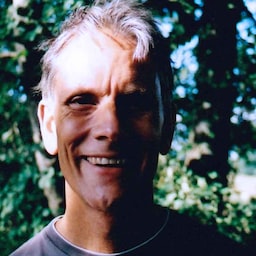I flag di Chrome sono un modo per attivare le funzionalità del browser non disponibili per impostazione predefinita.
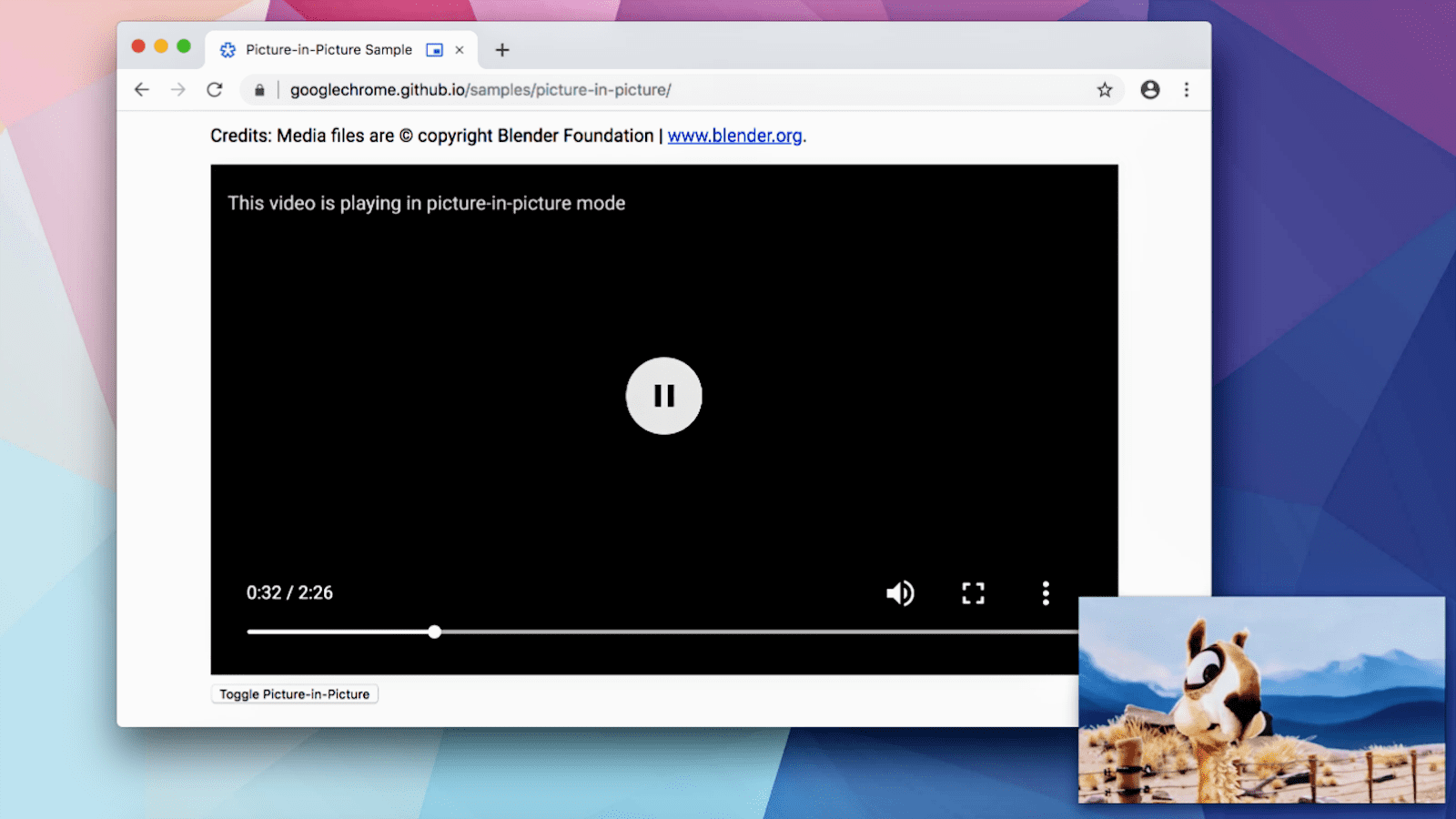
Ad esempio, Chrome voleva consentire agli utenti di provare le funzionalità video in picture-in-picture prima di implementarle per tutti.
La funzionalità è stata resa disponibile tramite un flag, in modo che qualsiasi utente potesse provarla e fornire un feedback. Il codice e il design sono stati testati e perfezionati in base al feedback. Ora puoi utilizzare la funzionalità Picture in picture per impostazione predefinita in Chrome e funziona davvero bene.
Comprendi i rischi
La maggior parte degli utenti di Chrome non ha mai bisogno di utilizzare i flag di Chrome.
Se imposti i flag di Chrome, fai attenzione. Quando attivi o disattivi le funzionalità, potresti perdere dati o compromettere la tua sicurezza o privacy. Le funzionalità attivate o disattivate con un flag potrebbero non funzionare più o essere rimosse senza preavviso.
Se sei un amministratore IT aziendale, non dovresti utilizzare i flag di Chrome in produzione. Consulta invece le norme aziendali.
...e procedi con cautela
Detto questo, se sei uno sviluppatore web che ha bisogno di provare nuove tecnologie o semplicemente un appassionato di tecnologia, conoscere i flag di Chrome può essere davvero utile.
Esistono un gran numero di flag per molti tipi diversi di funzionalità. Alcuni parametri influiscono sull'aspetto o sul funzionamento di Chrome, mentre altri attivano funzionalità come le nuove API JavaScript. La disponibilità dei flag dipende dalla versione di Chrome in uso.
Esistono due modi per impostare i flag di Chrome:
- Dalla pagina
chrome://flags. - Aprendo Chrome dalla riga di comando in un terminale.
chrome://flags
Per impostare un flag dalla pagina chrome://flags in Chrome, devi trovare il flag, attivare/disattivare l'impostazione e riavviare il browser.
Ad esempio, per attivare la visualizzazione in primo piano di Chrome per le metriche sul rendimento:
Cerca la funzionalità.
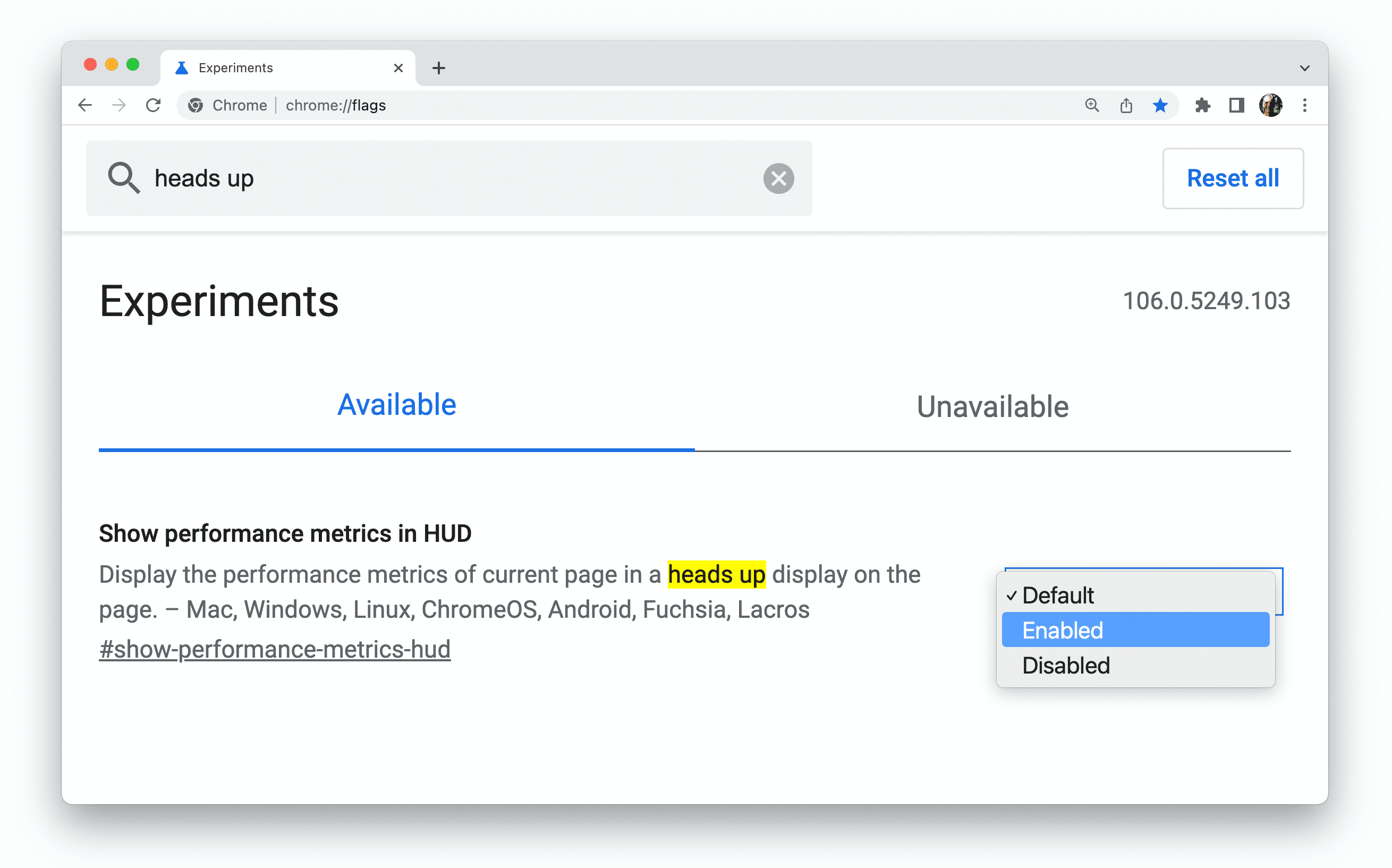
Imposta il valore su Enabled (Attivato).
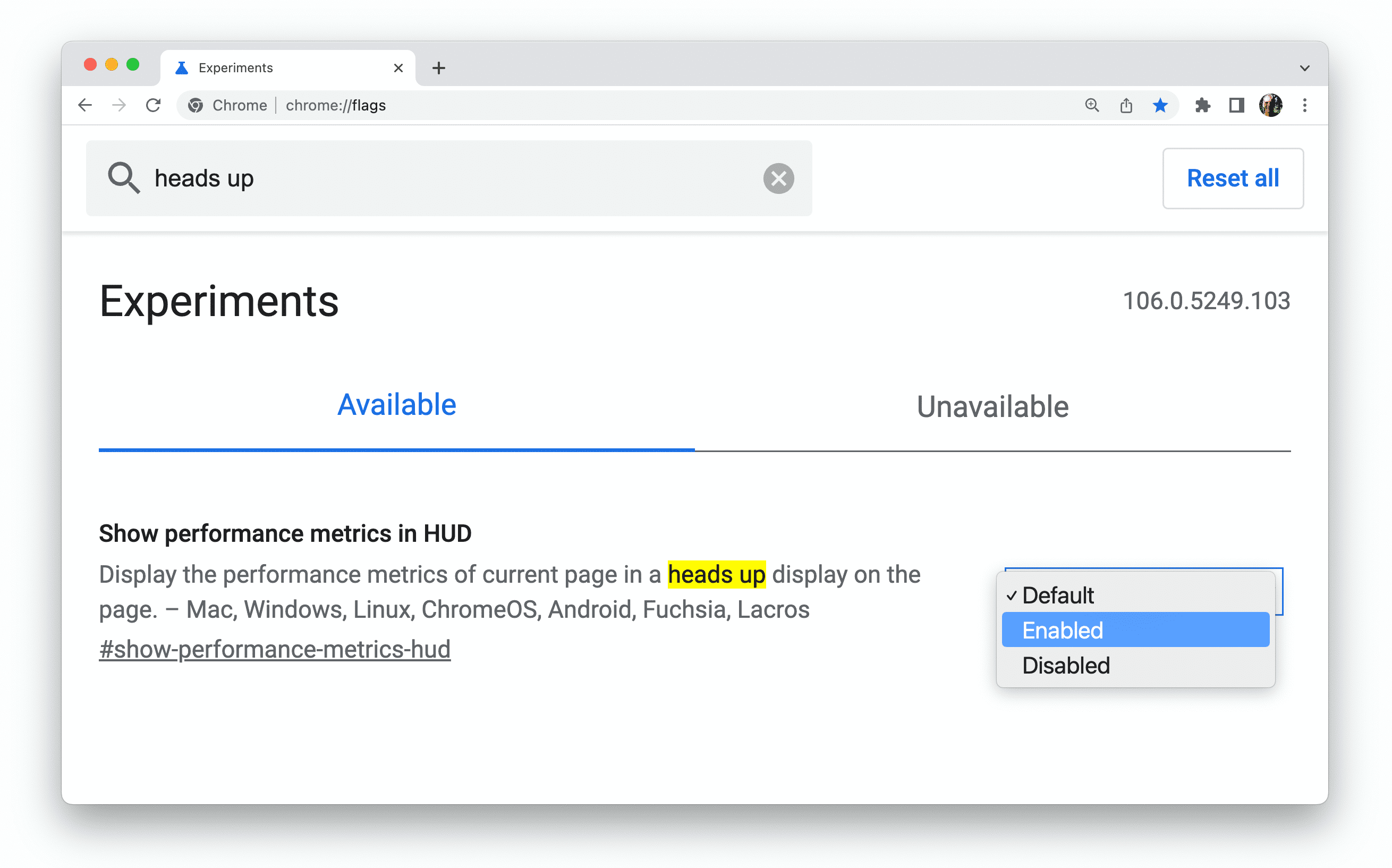
Riavvia Chrome.
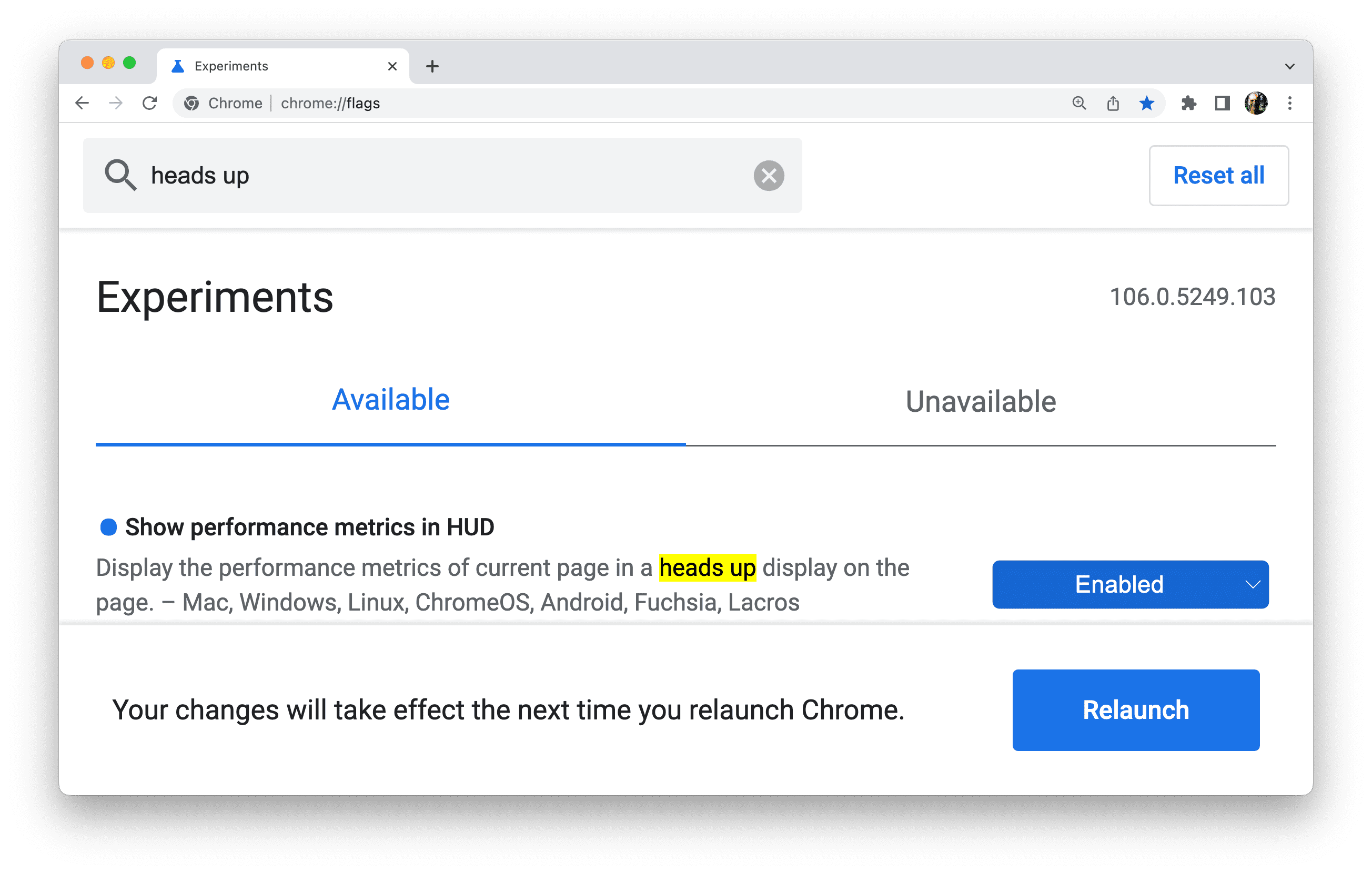
Ora puoi utilizzare la visualizzazione in primo piano che mostra informazioni tecniche sul rendimento delle pagine web.
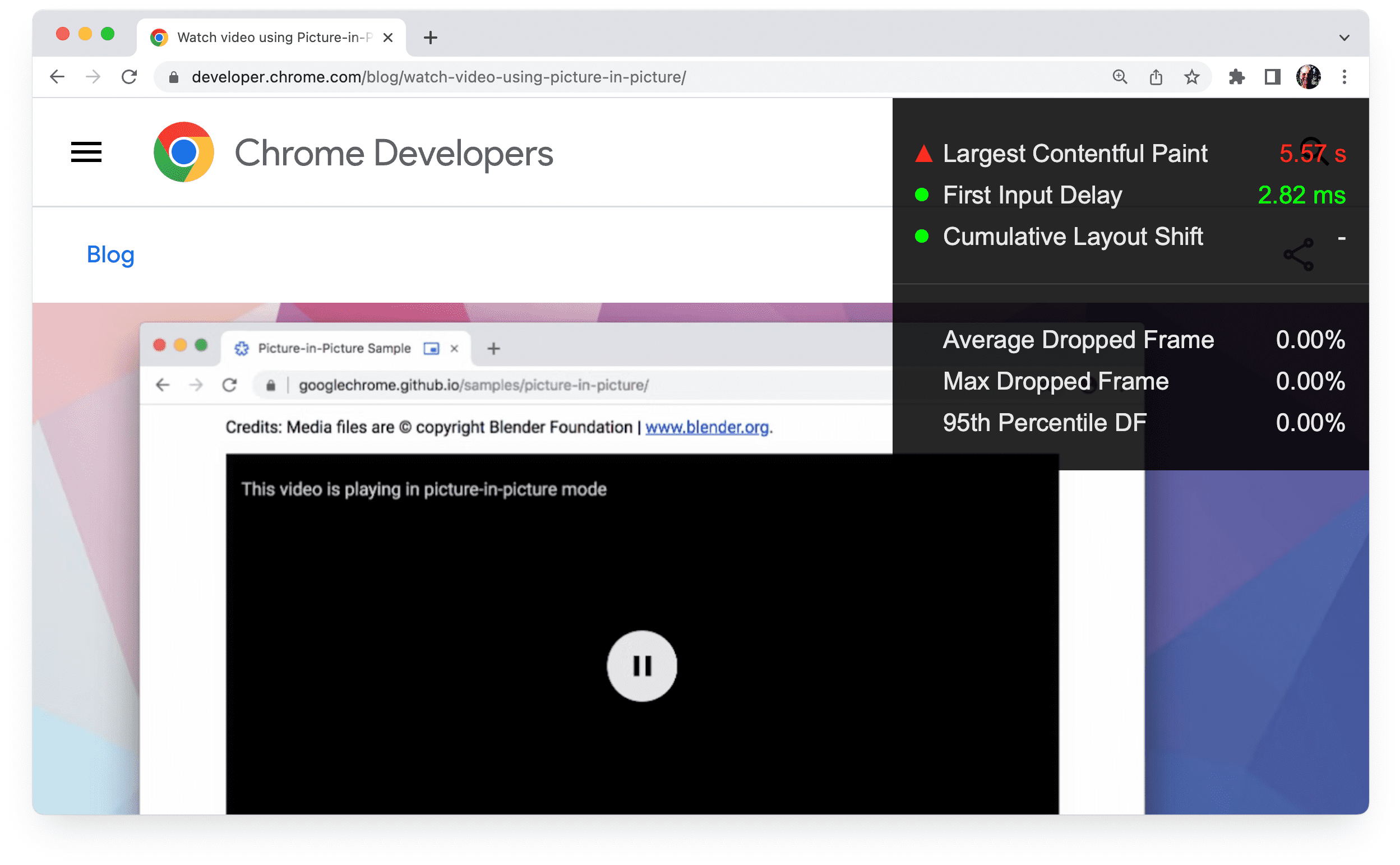
Flag della riga di comando
Se sei uno sviluppatore web, ti consigliamo di impostare i flag aprendo Chrome dalla riga di comando. Esegui il comando per aprire Chrome e aggiungi i flag da impostare. Puoi configurare dalla riga di comando più impostazioni di Chrome rispetto a quelle disponibili su chrome://flags.
Ad esempio, per eseguire Chrome Canary da un terminale su un Mac, con l'API Topics attivata e la lunghezza dell'epoca impostata su 15 secondi, utilizza il seguente comando:
/Applications/Google\ Chrome\ Canary.app/Contents/MacOS/Google\ Chrome\ Canary
--enable-features=BrowsingTopics:time_period_per_epoch/15s,PrivacySandboxAdsAPIsOverride,PrivacySandboxSettings3,OverridePrivacySandboxSettingsLocalTesting
Esistono centinaia di altri flag per attivare, disattivare e configurare funzionalità meno conosciute.
Se utilizzi regolarmente diversi canali Chrome con flag a riga di comando, potresti invitare a creare una funzione per ogni canale e aggiungerla al file RC della shell. Ad esempio, su macOS:
- Apri un terminale.
- Crea una funzione:
cf(){ open -a 'Google Chrome Canary' --args $*; } - Utilizza la funzione:
cf --enable-features=TrackingProtection3pcd
Impostare la directory dei dati utente di Chrome
Nel linguaggio tecnico di Chrome, l'utente di Chrome si riferisce a un singolo utente umano di Chrome.
Un client Chrome si riferisce a una singola installazione di Chrome su un dispositivo.
Più precisamente, un client di Chrome corrisponde a una singola directory dei dati utente. Ogni profilo di Chrome viene memorizzato in una sottodirectory all'interno della directory dei dati utente.
Se esegui Chrome dalla riga di comando, puoi impostare la directory dei dati utente con --user-data-dir flag.
Ciò significa che puoi avere una directory dei dati utente separata per lo sviluppo, con le relative sottodirectory del profilo. La creazione di una nuova directory dei dati utente fa sì che Chrome si comporti come se fosse stato appena installato, il che può essere utile per il debug dei problemi relativi al profilo.
Per eseguire Chrome dalla riga di comando con una nuova directory utente temporanea, utilizza il seguente flag:
--user-data-dir=$(mktemp -d)
Ti consigliamo inoltre di aggiungere i seguenti flag per evitare il controllo del browser e l'interfaccia utente della prima esecuzione:
--no-default-browser-check --no-first-run
Fai attenzione ai conflitti di segnalazione
Gli indicatori impostati potrebbero entrare in conflitto tra loro. Le impostazioni chrome://flags sostituiscono quelle della riga di comando per lo stesso flag e, in alcuni casi, i valori predefiniti per un'impostazione chrome://flags potrebbero sostituire le configurazioni della riga di comando. Se i flag impostati per l'esecuzione di Chrome dalla riga di comando non funzionano come previsto, devi controllare la pagina chrome://flags.
chrome://flags non riflette i flag impostati dalla riga di comando. Consulta invece la pagina chrome://version. La sezione Riga di comando mostra le impostazioni dei flag.
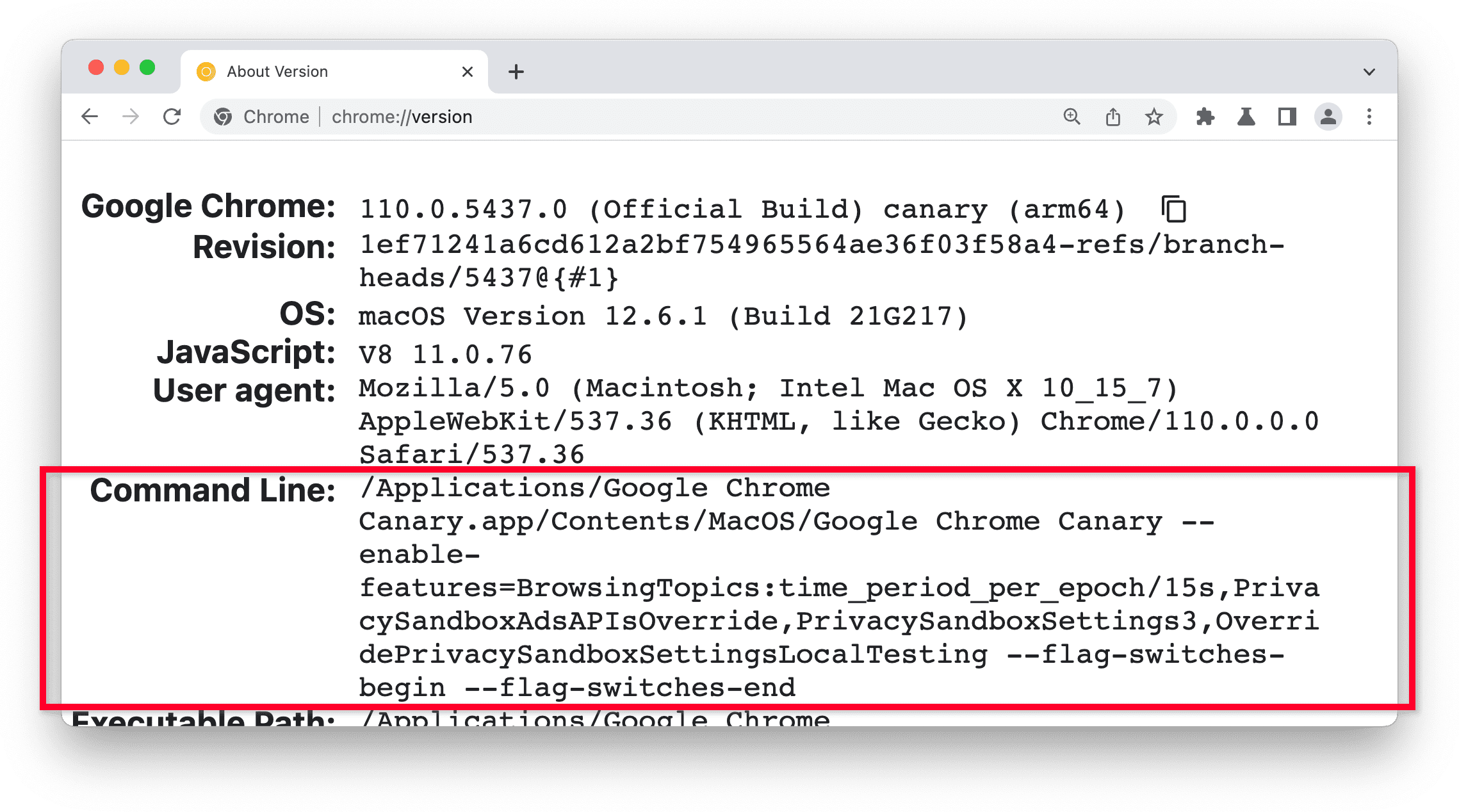
Altri due modi per provare le funzionalità sperimentali
Puoi attivare una serie di funzionalità sperimentali che non dispongono di un proprio flag attivando/disattivando il flag chrome://flags#enable-experimental-web-platform-features. La documentazione relativa alle nuove funzionalità chiarirà quando questa opzione è disponibile.
In Chrome Beta puoi provare gli esperimenti in primo piano e inviare feedback attivando/disattivando le impostazioni di Esperimento e riavviare il browser. Testare le funzionalità sperimentali in Chrome fornisce ulteriori dettagli.
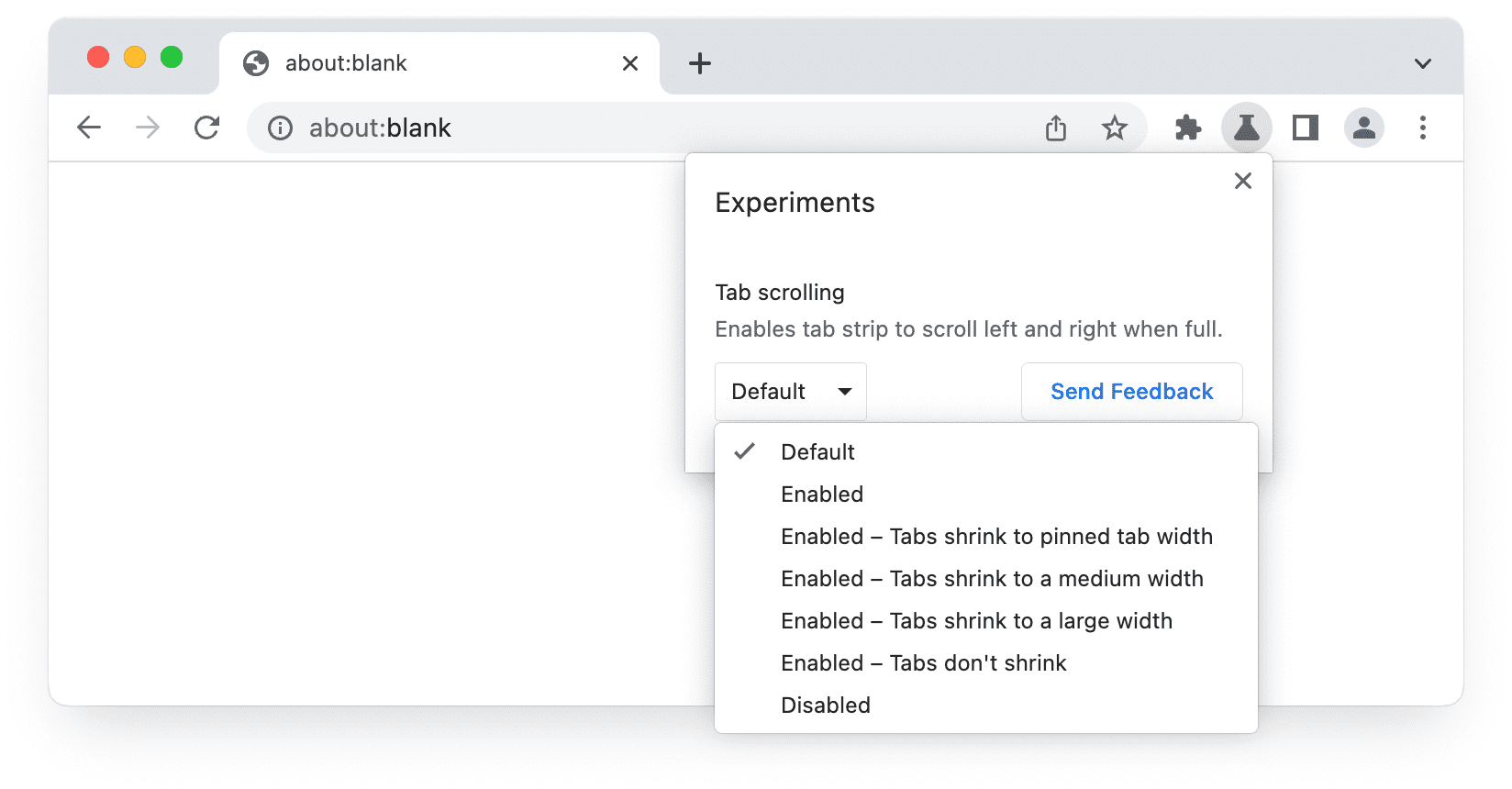
Quali funzionalità ricevono un flag?
Non tutte le funzionalità sperimentali hanno un proprio flag di Chrome:
- Alcune funzionalità diventano disponibili solo quando vengono rilasciate in Chrome Canary e non possono essere attivate da un flag prima di questa data. Si tratta di un caso piuttosto raro.
- Per le funzionalità "più piccole" che richiedono non più di 1-2 trimestri di lavoro,
la disponibilità sperimentale viene fornita attivando il seguente flag:
chrome://flags#enable-experimental-web-platform-features
In questo modo vengono attivate più funzionalità minori. - Le funzionalità principali sono rese disponibili per la sperimentazione con flag specifici per la funzionalità, utilizzando
chrome://flagso gli switch a riga di comando.
E le impostazioni di Chrome?
Le impostazioni di Chrome e i flag di Chrome hanno scopi diversi.
I flag di Chrome consentono all'utente di attivare o disattivare le funzionalità sperimentali, mentre le selezioni in chrome://settings consentono all'utente di personalizzare la propria esperienza per le funzionalità predefinite.
Che cosa succede con le prove dell'origine?
Le prove Origin consentono agli sviluppatori di testare su larga scala una funzionalità della piattaforma web nuova o sperimentale. Gli sviluppatori possono fornire feedback alla community degli standard web prima che la funzionalità possa essere resa disponibile a tutti gli utenti.
Le funzionalità in fase di prova dell'origine vengono attivate su tutte le pagine che forniscono un token valido per la prova. In questo modo, i proprietari di siti web possono attivare una funzionalità sperimentale per tutti i loro utenti, senza che questi debbano modificare le impostazioni del browser o impostare flag. In confronto, i flag di Chrome consentono ai singoli utenti di attivare o disattivare una funzionalità sperimentale su tutti i siti web che visitano.
Scopri di più
- Il sito web di Chromium spiega come impostare i flag dalla riga di comando, per dispositivi mobili e computer su piattaforme diverse.
- Scopri di più su funzionalità, flag, switch e altri pattern per la sperimentazione del browser.
- Flag di Chrome per gli strumenti descrive i flag pertinenti a strumenti, automazione e benchmarking.
- L'elenco degli switch a riga di comando di Chromium viene aggiornato automaticamente con tutti i flag disponibili e, l'ultima volta che abbiamo controllato, ne erano presenti più di 1400.
- Chromium Flag Updates è un bot che twitta le modifiche al file chrome/browser/flag-metadata.json.
- Sono disponibili altri flag per configurare le singole funzionalità dell'API JavaScript. Per saperne di più, consulta la documentazione dell'API e le spiegazioni delle proposte.
- Scopri le funzionalità sperimentali di Firefox